Если ваша клавиатура перестает работать посреди чего-то, и у вас нет запасной USB-клавиатуры, то вы может использовать виртуальную клавиатуру, которая поставляется с операционной системой Windows и называется экранной. клавиатура. Экранная клавиатура помогает пользователям вводить данные с помощью мыши. Теперь давайте в этой статье, как вы можете открыть экранную клавиатуру на ПК с Windows 11.
Оглавление
Метод 1. Использование сочетания клавиш
Сочетание клавиш - это самый простой способ сделать что-то, и мы советуем вам открывать экранную клавиатуру с помощью сочетания клавиш, как показано ниже.
Нажмите CTRL + WIN + O вместе на клавиатуре.
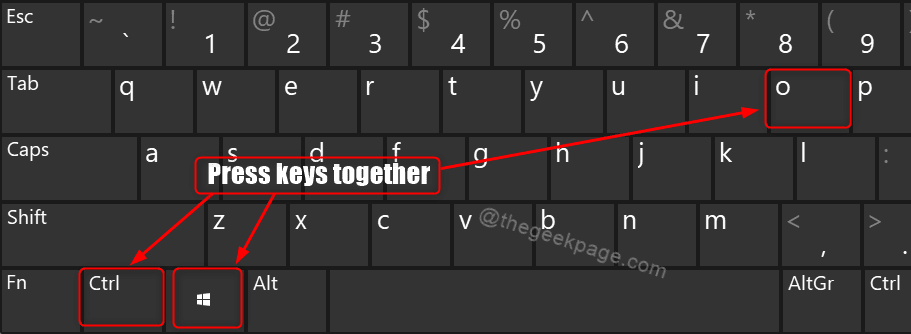
Метод 2: использование диалогового окна «Выполнить»
1 - Чтобы открыть диалоговое окно «Выполнить», нажмите Win + R вместе на клавиатуре.
2 - Затем введите ок в поле "Выполнить".
3 - Попадание Входить ключ.
Это запустит экранную клавиатуру в вашей системе.
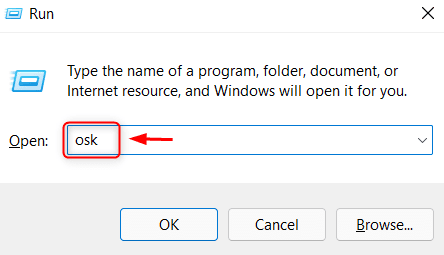
Метод 3: из поиска Windows
1 - Во-первых, откройте Windows Search.
2 - Нажмите Победить нажмите на клавиатуре и введите на экранной клавиатуре.
3 - Затем нажмите Входить ключ.
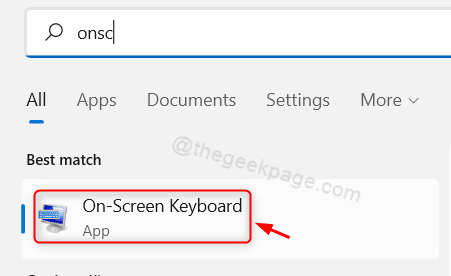
Метод 4: использование значка экранной клавиатуры на панели задач
Шаг 1: Открыть настройки панели задач
Щелкните правой кнопкой мыши на панели задач и выберите Настройки панели задач.

Шаг 2: На странице настроек панели задач
Нажмите на Сенсорная клавиатура переключатель, чтобы включить его.
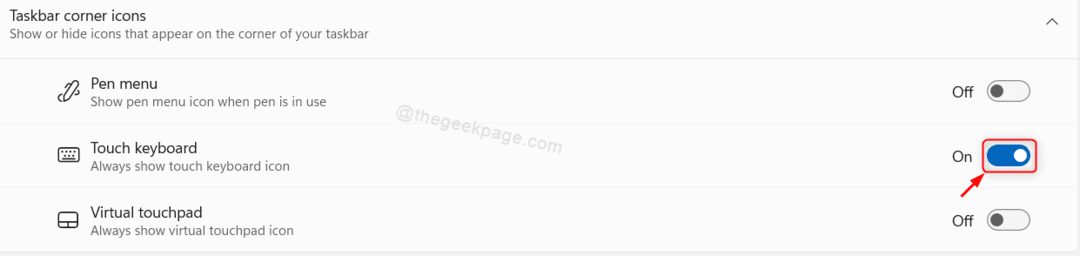
Шаг 3: Теперь вы можете заметить, что в системном трее на панели задач есть знак виртуальной клавиатуры.
Чтобы запустить экранную клавиатуру, щелкните значок клавиатуры, как показано на изображении ниже.
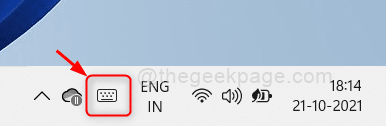
Метод 5: из приложения "Настройки"
Шаг 1: Открыть приложение "Настройки"
Нажмите Win + I вместе на клавиатуре.
Шаг 2: На странице настроек
Нажмите на Доступность на левой панели.
Затем прокрутите страницу специальных возможностей и нажмите Клавиатура.
Нажмите на переключатель На экранной клавиатуре включить это.
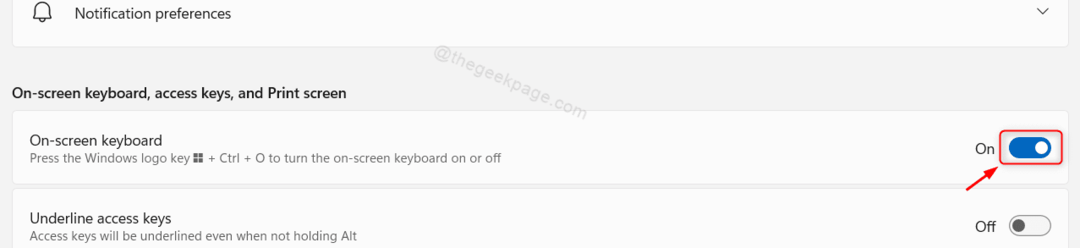
Как только вы включите его, откроется экранная клавиатура, и вы сможете продолжить ее использование.
Метод 6: Использование панели управления
Шаг 1: Открыть панель управления
Нажмите Win + R клавиши вместе на клавиатуре и управление типом.
Ударять Входить ключ.

Шаг 2: В панели управления
Перемещаться по Простота доступа > Центр легкости доступа.
Затем нажмите на Начать экранную клавиатуру внутри Быстрый доступ к общим инструментам раздел.
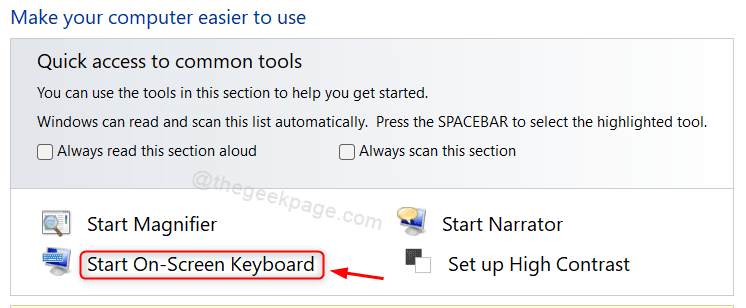
Экранная клавиатура запускается сразу после нажатия кнопки «Начать экранную клавиатуру».
Надеюсь, вам понравился этот метод.
Метод 7: из меню "Пуск"
Шаг 1: Открыть меню "Пуск"
Нажмите на Начинать кнопку на панели задач.
Затем нажмите Все приложения в стартовом меню.

Шаг 2: В списке Все приложения
Прокрутите список вниз и нажмите Легкий доступ к Windows.
Затем нажмите На экранной клавиатуре из раскрывающегося списка, как показано ниже.
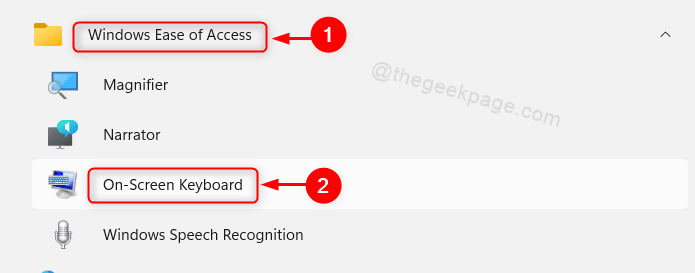
Это откроет экранную клавиатуру на вашем ноутбуке.
Метод 8: Использование любого инструмента командной строки
Шаг 1: Откройте любой инструмент командной строки, например Командную строку.
Нажмите Win + R вместе на клавиатуре и введите cmd.
Ударять Входить ключ.

Шаг 2: В окне командной строки
Тип ок и ударил Входить ключ.
Это немедленно запустит экранную клавиатуру.
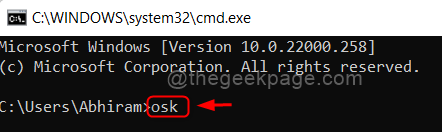
ПРИМЕЧАНИЕ:- Вышеупомянутая команда ок работает в PowerShell также.
Метод 9: с экрана входа в систему
Нажмите Win + L вместе на клавиатуре, чтобы перейти к экрану блокировки.
Затем нажмите на Доступность значок в правом нижнем углу экрана.
Выбирать На экранной клавиатуре из списка.
Это запустит экранную клавиатуру на вашем ноутбуке.
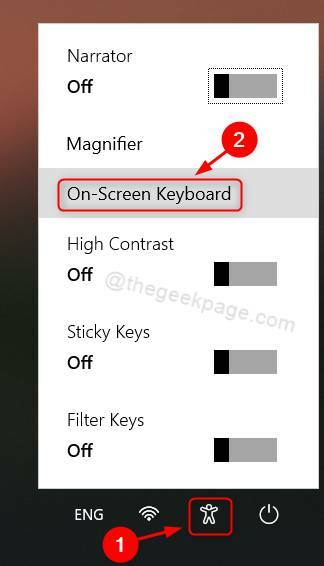
Все, ребята!
Надеюсь, вы нашли эту статью информативной и полезной.
Пожалуйста, оставьте нам комментарии ниже, чтобы рассказать, какой метод вам понравился.
Спасибо за чтение!


